wps怎么找到今天未保存的文档 wps怎样找到今天未保存的文档
更新时间:2024-03-31 08:20:59作者:jiang
在日常办公和学习中,我们经常会遇到忘记保存文档的尴尬情况,对于使用wps的用户来说,找到今天未保存的文档并不是一件困难的事情。wps提供了一个便捷的功能,可以帮助我们快速定位到未保存的文档。只需在wps的菜单栏中选择文件选项,然后点击恢复管理,就可以找到今天未保存的文档了。这个功能不仅方便我们及时找回未保存的文档,还能避免因为失误导致的劳动成果丧失。wps真是一款功能强大、用户友好的办公软件!

您可以按照以下方法先尝试找备份文件哦~
1、本地备份:打开wps软件,按快捷键ctrl+f1,调出界面右侧的任务窗格,单击“备份“----“查看其他备份",弹出的文件夹窗口,即可找回
2.如果上传过云文档,可以在历史版本中尝试找回:
打开这个文件,点击最上方功能区的”云服务”--“历史版本”的按钮,弹出的对话框,按照历史版本最接近的时间,进行排查文件即可。
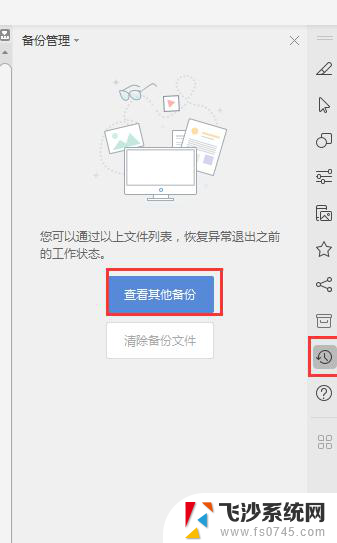
以上就是如何在wps找到未保存的文档的全部内容,希望这些方法能够帮助到您,如果您有任何疑问,请根据小编的方法来操作。
wps怎么找到今天未保存的文档 wps怎样找到今天未保存的文档相关教程
-
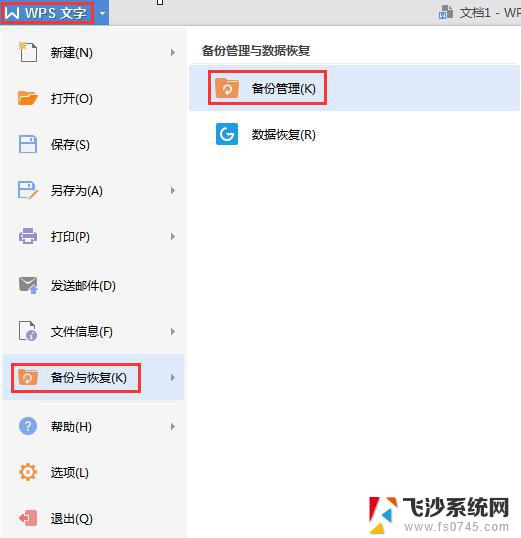 wps怎样找到未保存的文件 wps怎样恢复未保存的文件
wps怎样找到未保存的文件 wps怎样恢复未保存的文件2024-01-15
-
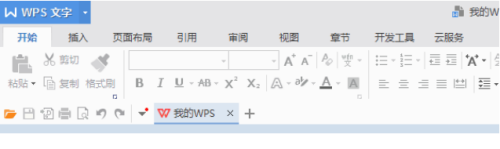 wps excel怎么恢复未保存文件 WPS文档未保存怎么找回
wps excel怎么恢复未保存文件 WPS文档未保存怎么找回2023-12-22
-
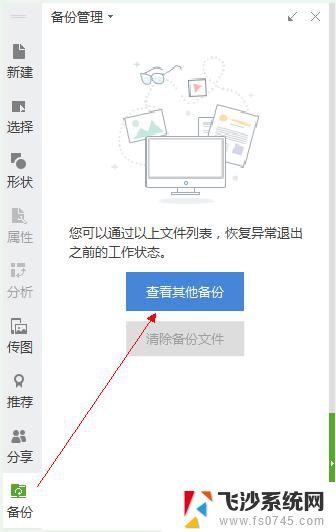 wps如何寻找未保存的文件 wps如何找回未保存的文件
wps如何寻找未保存的文件 wps如何找回未保存的文件2024-03-20
-
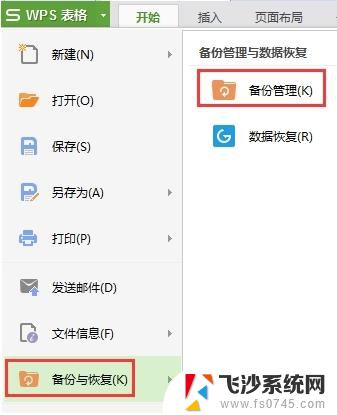 wps怎样找到刚才没保存的文档 怎样在wps中恢复刚才未保存的文件
wps怎样找到刚才没保存的文档 怎样在wps中恢复刚才未保存的文件2023-12-12
- wps如何找回未保存的内容 wps如何找回未保存的文件
- wps如果恢复没有保存的文档 wps如何恢复未保存的文档
- wps做的文件没保存怎么找回 wps文件未保存如何找回
- wps怎么找到之前保存的文档 wps如何找到之前保存的文档
- wps找回未保存数据 wps找回未保存的文件
- wps文档保存后在哪里查看 wps文档保存后在哪里找到
- 电脑开机总是进入安全模式 Windows 10如何解决重启电脑总是进入安全模式的问题
- 电脑文档位置怎么更改 文档存放位置修改方法
- 苹果13pro截屏有几种方法 iPhone13 Pro截屏操作步骤
- 华为无线耳机怎么连接手机蓝牙 华为无线蓝牙耳机手机连接方法
- 电脑如何硬盘分区合并 电脑硬盘分区合并注意事项
- 连接网络但是无法上网咋回事 电脑显示网络连接成功但无法上网
电脑教程推荐
- 1 如何屏蔽edge浏览器 Windows 10 如何禁用Microsoft Edge
- 2 如何调整微信声音大小 怎样调节微信提示音大小
- 3 怎样让笔记本风扇声音变小 如何减少笔记本风扇的噪音
- 4 word中的箭头符号怎么打 在Word中怎么输入箭头图标
- 5 笔记本电脑调节亮度不起作用了怎么回事? 笔记本电脑键盘亮度调节键失灵
- 6 笔记本关掉触摸板快捷键 笔记本触摸板关闭方法
- 7 word文档选项打勾方框怎么添加 Word中怎样插入一个可勾选的方框
- 8 宽带已经连接上但是无法上网 电脑显示网络连接成功但无法上网怎么解决
- 9 iphone怎么用数据线传输文件到电脑 iPhone 数据线 如何传输文件
- 10 电脑蓝屏0*000000f4 电脑蓝屏代码0X000000f4解决方法